Dell UP2720Q User Manual [ko]
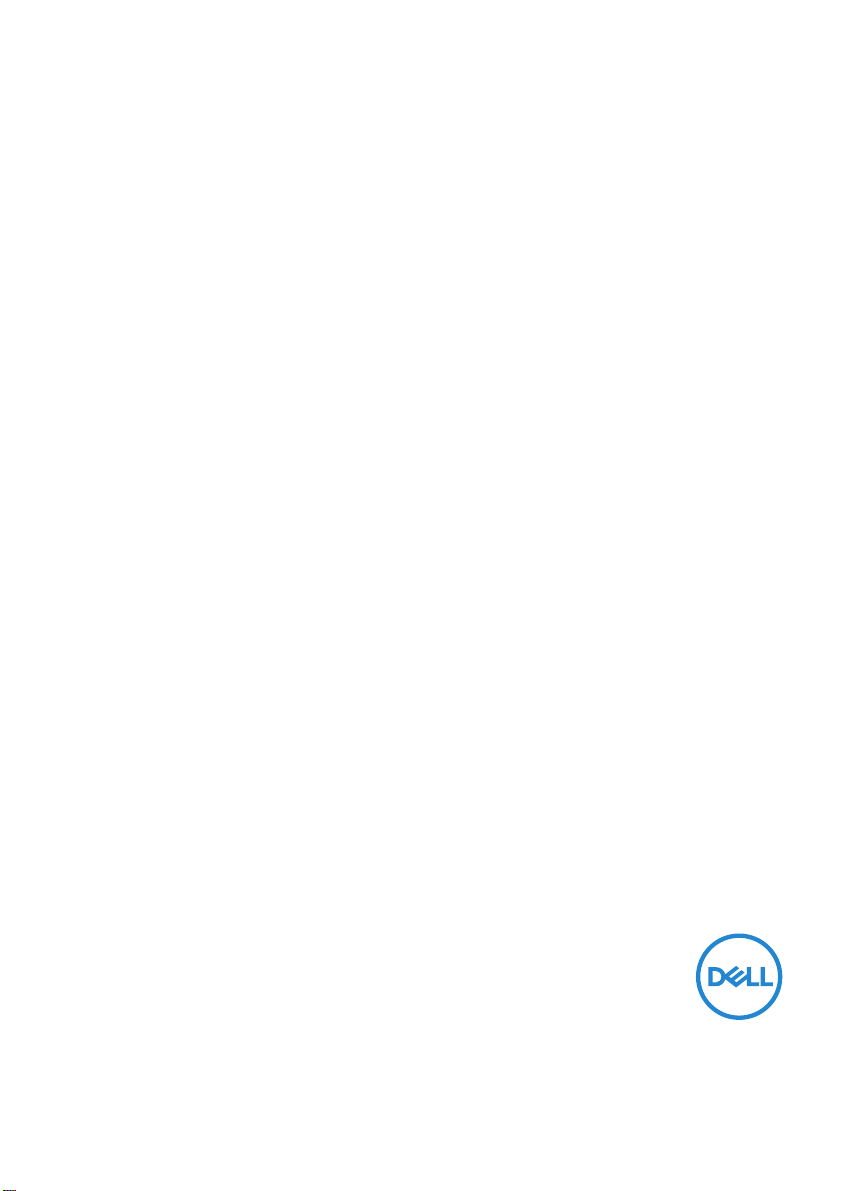
Dell UltraSharp 27 4K PremierColor
모니터 —UP2720Q
사용 설명서
모델 : UP 2720Q
규정 모델 : UP 2720Qb

참고 , 주의 및 경고
참고 : 컴퓨터를 더 잘 사용할 수 있도록 돕는 중요한 정보를 나타냅니다 .
주의 : 지침을 따르지 않을 경우 잠재적인 하드웨어 손상이나 데이터 손실을
알리는 주의가 표시됩니다 .
경고 : 경고는 물적 손해 , 신체 상해 또는 사망 가능성이 있음을 나타냅니다 .
Copyright © 2019 Dell Inc. 모든 권리 보유 . 이 제품은 미국 및 국제 저작권과 지적 재산권 법률에
의해 보호됩니다 . Dell™ 및 Del l 로고는 미국 및 / 또는 기타 관할지에서 Dell Inc. 의 상표입니다 .
Thunderbolt™ 및 Thunderbolt™ 로고는 미국 및 / 또는 기타 국가에서의 Intel Corporation 상표입니
다 . 여기에 언급된 기타 모든 마크 및 이름은 각각 해당 회사의 상표입니다 .
2019 - 10
Rev. A00
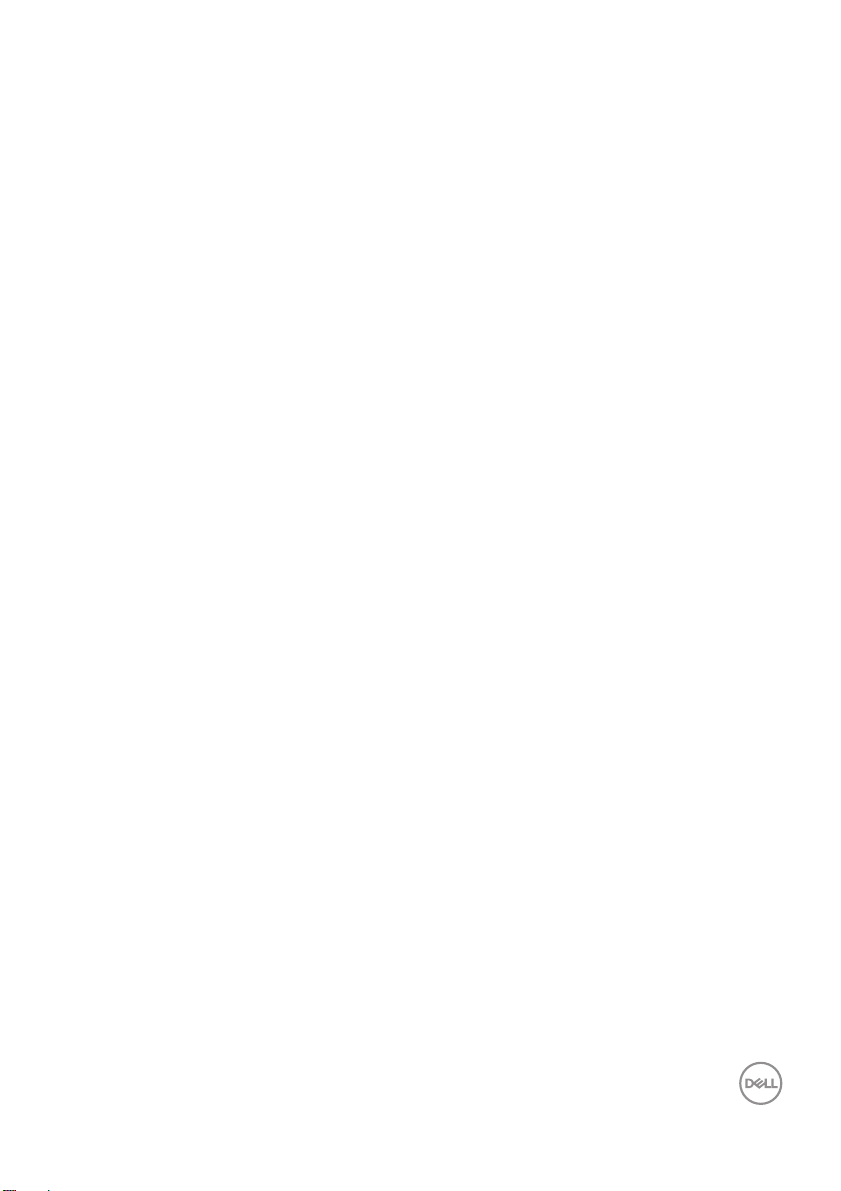
차례
모니터 정보 . . . . . . . . . . . . . . . . . . . . . . . . . . . . . . . . 6
포장 내용물 . . . . . . . . . . . . . . . . . . . . . . . . . . . . . . . . . . . . . 6
제품의 특장점 . . . . . . . . . . . . . . . . . . . . . . . . . . . . . . . . . . . 9
부품과 조절 버튼 식별 . . . . . . . . . . . . . . . . . . . . . . . . . . . . 10
앞면 . . . . . . . . . . . . . . . . . . . . . . . . . . . . . . . . . . . . . . . . . . . . . . . . . 10
뒷면 . . . . . . . . . . . . . . . . . . . . . . . . . . . . . . . . . . . . . . . . . . . . . . . . . 11
밑면 . . . . . . . . . . . . . . . . . . . . . . . . . . . . . . . . . . . . . . . . . . . . . . . . . 12
모니터 규격 . . . . . . . . . . . . . . . . . . . . . . . . . . . . . . . . . . . . 14
평판 규격 . . . . . . . . . . . . . . . . . . . . . . . . . . . . . . . . . . . . . . . . . . . . . 14
해상도 규격 . . . . . . . . . . . . . . . . . . . . . . . . . . . . . . . . . . . . . . . . . . . 15
지원되는 비디오 모드 . . . . . . . . . . . . . . . . . . . . . . . . . . . . . . . . . . . . 16
사전 설정 디스플레이 모드 . . . . . . . . . . . . . . . . . . . . . . . . . . . . . . . . 16
다중 스트림 전송 (MST) 모드. . . . . . . . . . . . . . . . . . . . . . . . . . . . . . 17
전기 규격 . . . . . . . . . . . . . . . . . . . . . . . . . . . . . . . . . . . . . . . . . . . . . 17
물리적 특성 . . . . . . . . . . . . . . . . . . . . . . . . . . . . . . . . . . . . . . . . . . . 18
물리적 특성 ( 계속 ) . . . . . . . . . . . . . . . . . . . . . . . . . . . . . . . . . . . . . 19
전원 관리 모드 . . . . . . . . . . . . . . . . . . . . . . . . . . . . . . . . . . . . . . . . 20
핀 지정. . . . . . . . . . . . . . . . . . . . . . . . . . . . . . . . . . . . . . . . . . . . . . . 21
플러그 앤 플레이 기능 . . . . . . . . . . . . . . . . . . . . . . . . . . . . 23
범용 직렬 버스 (USB) 인터페이스 . . . . . . . . . . . . . . . . . . . 23
USB 다운스트림 커넥터 . . . . . . . . . . . . . . . . . . . . . . . . . . . . . . . . . 24
Thunderbolt™ 3 커넥터 . . . . . . . . . . . . . . . . . . . . . . . . . . . . . . . . . 25
USB 포트 . . . . . . . . . . . . . . . . . . . . . . . . . . . . . . . . . . . . . . . . . . . . 25
LCD 모니터 화질 및 픽셀 지침 . . . . . . . . . . . . . . . . . . . . . . 26
유지보수 지침 . . . . . . . . . . . . . . . . . . . . . . . . . . . . . . . . . . 26
모니터 청소 . . . . . . . . . . . . . . . . . . . . . . . . . . . . . . . . . . . . . . . . . . 26
│ 3
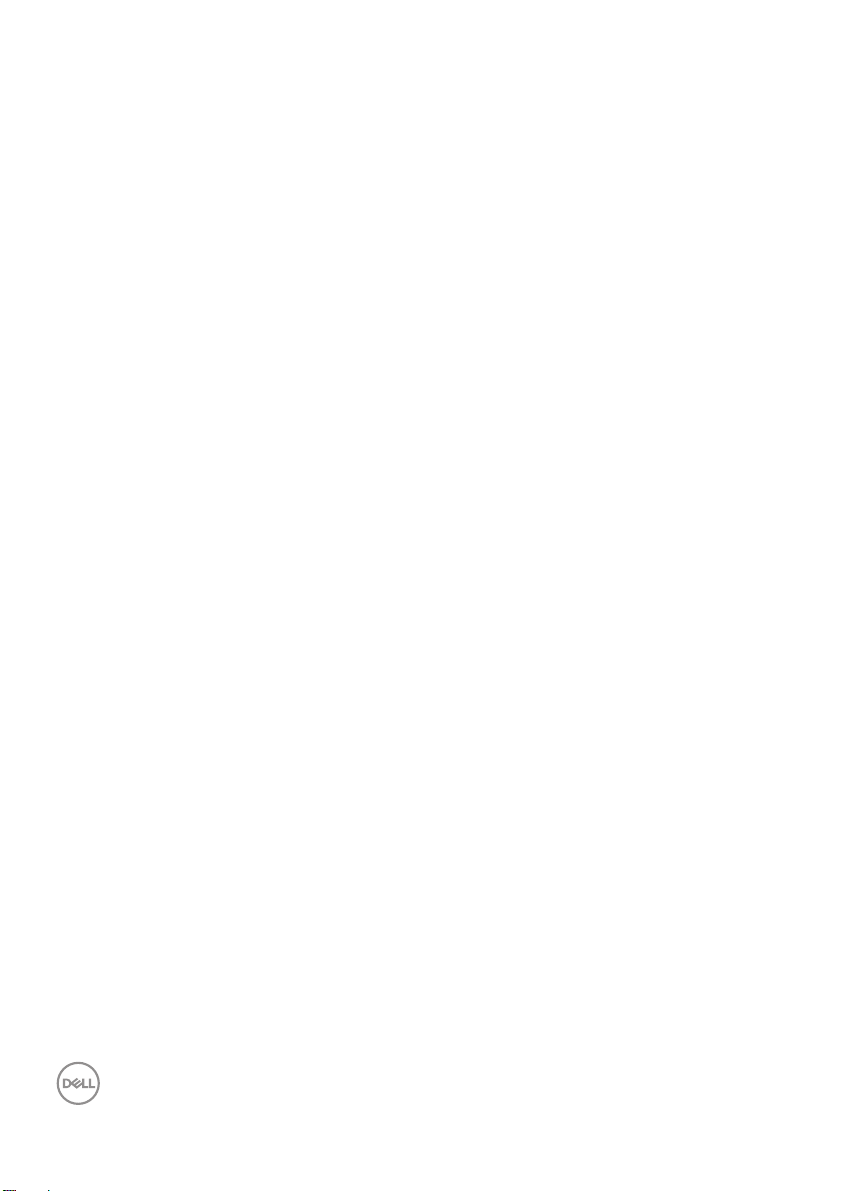
모니터 설치 . . . . . . . . . . . . . . . . . . . . . . . . . . . . . . . .27
스탠드 부착하기 . . . . . . . . . . . . . . . . . . . . . . . . . . . . . . . . 27
모니터 후드 부착 . . . . . . . . . . . . . . . . . . . . . . . . . . . . . . . . 30
모니터 연결하기 . . . . . . . . . . . . . . . . . . . . . . . . . . . . . . . . 31
HDMI 케이블 연결. . . . . . . . . . . . . . . . . . . . . . . . . . . . . . . . . . . . . . 32
DisplayPort 케이블 (DP 대 DP) 연결하기 . . . . . . . . . . . . . . . . . . . . 33
Thunderbolt™ 3 활성 케이블 연결하기 . . . . . . . . . . . . . . . . . . . . . . 33
Thunderbolt™ 멀티스트림 전송 (MST) 기능용 모니터 연결 . . . . . . 34
USB Type-C ~ Type-A 케이블 연결하기 . . . . . . . . . . . . . . . . . . . . . 35
케이블 정리하기 . . . . . . . . . . . . . . . . . . . . . . . . . . . . . . . . 36
모니터 스탠드 분리하기 . . . . . . . . . . . . . . . . . . . . . . . . . . . 37
벽걸이 ( 별매 ) . . . . . . . . . . . . . . . . . . . . . . . . . . . . . . . . . 38
모니터 조작 . . . . . . . . . . . . . . . . . . . . . . . . . . . . . . . 39
모니터 전원 켜기 . . . . . . . . . . . . . . . . . . . . . . . . . . . . . . . . 39
전면 패널 사용하기 . . . . . . . . . . . . . . . . . . . . . . . . . . . . . . 39
전면 패널 버튼 . . . . . . . . . . . . . . . . . . . . . . . . . . . . . . . . . . . . . . . . 41
OSD 메뉴 사용하기 . . . . . . . . . . . . . . . . . . . . . . . . . . . . . . 42
메뉴 시스템 액세스하기. . . . . . . . . . . . . . . . . . . . . . . . . . . . . . . . . . 42
OSD 경고 메시지. . . . . . . . . . . . . . . . . . . . . . . . . . . . . . . . . . . . . . . 60
최적 해상도 설정하기. . . . . . . . . . . . . . . . . . . . . . . . . . . . . 63
Performing Color Calibration( 색 보정 수행 ) . . . . . . . . . . 64
OSD 메뉴 사용 . . . . . . . . . . . . . . . . . . . . . . . . . . . . . . . . . . . . . . . . 64
비디오 신호로 바로가기 사용. . . . . . . . . . . . . . . . . . . . . . . . . . . . . . 65
비디오 신호 없이 바로가기 사용. . . . . . . . . . . . . . . . . . . . . . . . . . . . 66
보정 작업 중지 . . . . . . . . . . . . . . . . . . . . . . . . . . . . . . . . . . 67
색상 확인 수행 . . . . . . . . . . . . . . . . . . . . . . . . . . . . . . . . . . 68
OSD 메뉴 사용 . . . . . . . . . . . . . . . . . . . . . . . . . . . . . . . . . . . . . . . . 68
비디오 신호 없이 바로가기 사용. . . . . . . . . . . . . . . . . . . . . . . . . . . . 69
확인 작업 중지 . . . . . . . . . . . . . . . . . . . . . . . . . . . . . . . . . . 70
기울이기 , 좌우 회전 , 수직 확장 사용하기 . . . . . . . . . . . . . .71
기울이기 , 좌우 회전 . . . . . . . . . . . . . . . . . . . . . . . . . . . . . . . . . . . . 71
4 │
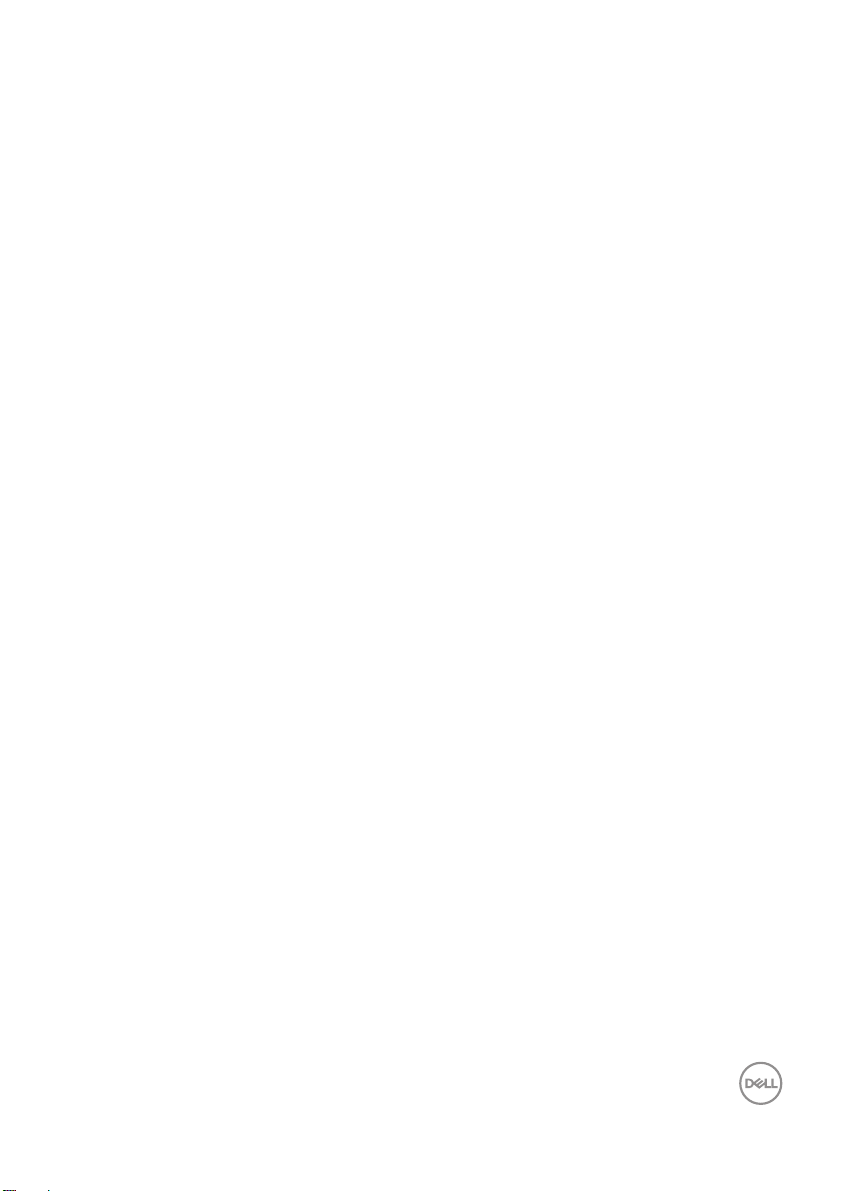
수직 확장 . . . . . . . . . . . . . . . . . . . . . . . . . . . . . . . . . . . . . . . . . . . . .72
모니터 회전시키기 . . . . . . . . . . . . . . . . . . . . . . . . . . . . . . . . . . . . . .72
문제 해결 . . . . . . . . . . . . . . . . . . . . . . . . . . . . . . . . . 74
자가 검사. . . . . . . . . . . . . . . . . . . . . . . . . . . . . . . . . . . . . . 74
내장형 진단 도구 . . . . . . . . . . . . . . . . . . . . . . . . . . . . . . . . 75
항상 켜짐 USB Type-C (Thunderbolt™) 충전 . . . . . . . . . . 76
일반적 문제 . . . . . . . . . . . . . . . . . . . . . . . . . . . . . . . . . . . . 77
제품 고유의 문제 . . . . . . . . . . . . . . . . . . . . . . . . . . . . . . . . 80
범용 직렬 버스 (USB) 관련 문제 . . . . . . . . . . . . . . . . . . . . 81
부록 . . . . . . . . . . . . . . . . . . . . . . . . . . . . . . . . . . . . . 84
FCC 고지 ( 미국에만 해당 ) . . . . . . . . . . . . . . . . . . . . . . . . 84
Del l 에 연락 . . . . . . . . . . . . . . . . . . . . . . . . . . . . . . . . . . . . 84
Thunderbolt™ 3 패시브 케이블 구매 . . . . . . . . . . . . . . . . . 85
│ 5

모니터 정보
포장 내용물
모니터는 아래 그림에 표시된 구성 품목과 함께 제공됩니다 . 구성 품목을 받았는
지 확인한 다음 빠진 품목이 있을 경우 Del l 에 연락하십시오 .
참고 : 일부 항목은 옵션일 수 있으며 모니터와 함께 제공되지 않을 수 있습니
다 . 일부 기능 또는 매체는 특정 국가에서는 제공되지 않을 수 있습니다 .
참고 : 기타 스탠드를 설치하려면 , 스탠드 설치 안내서에 포함된
을 참조하십시오 .
모니터
스탠드 라이저
설치 지침
6 │ 모니터 정보
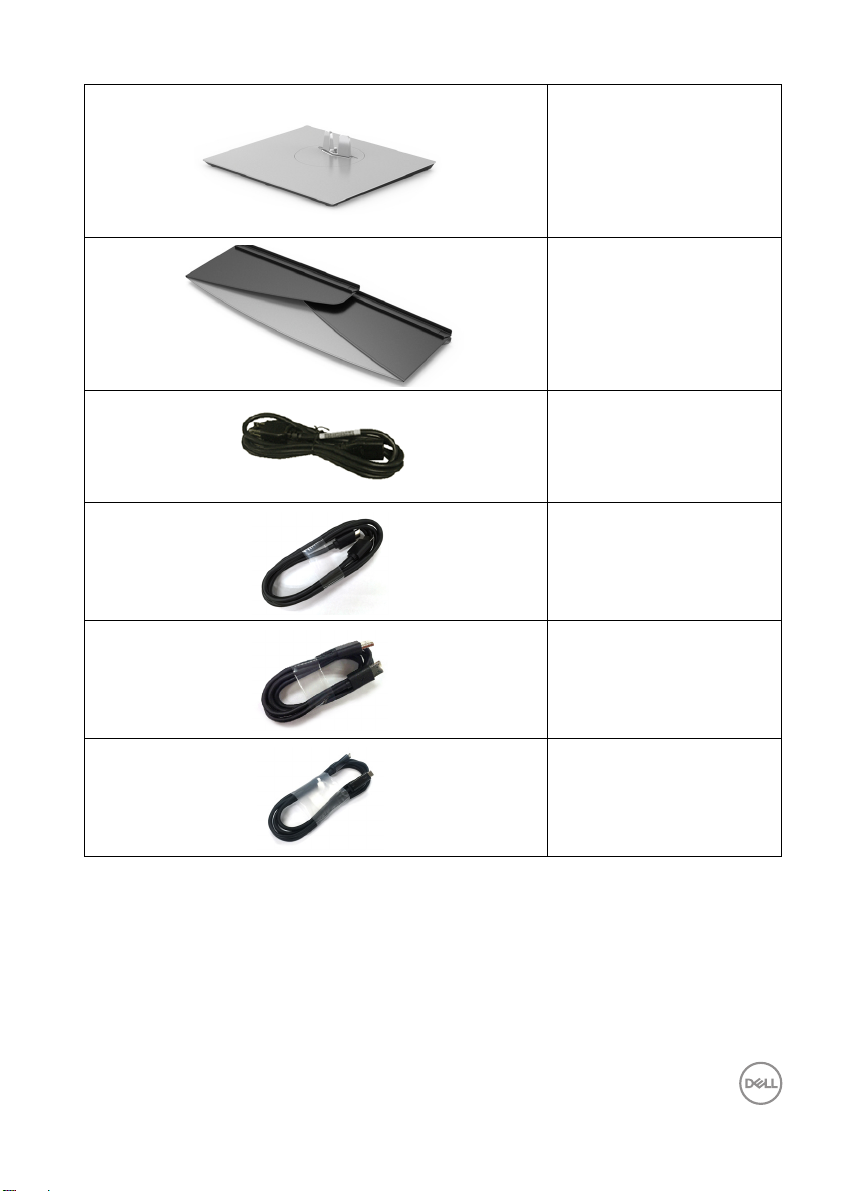
스탠드 베이스
모니터 후드
전원 케이블 ( 국가별로
다름 )
HDMI 케이블
DP 케이블 (DP 대 DP)
Thunderbol t™ 3 (USB
Type-C) 활성 케이블
모니터 정보 │ 7
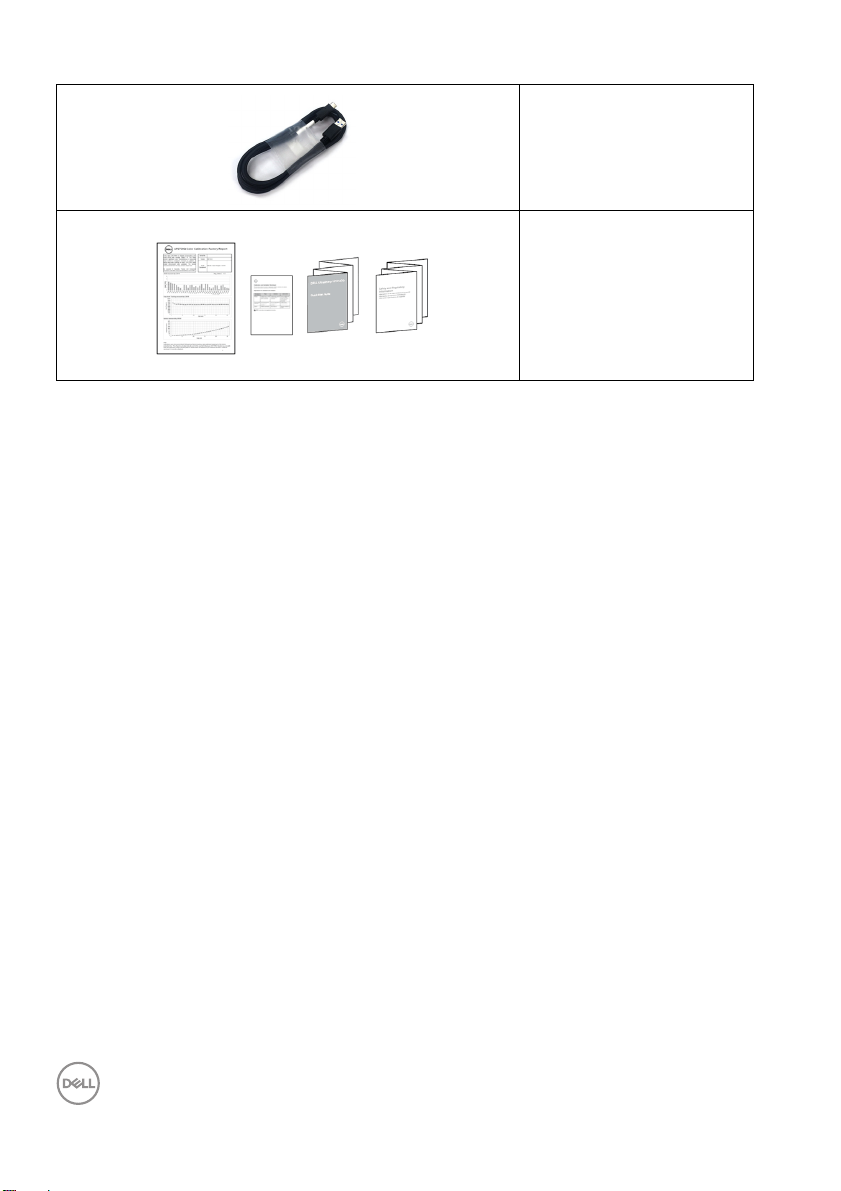
USB Type-C - Type-A 케
이블
• 공장 보정 보고서
• 캘리브레이션 및 검증
기술 사양서
• 간편 설치 설명서
• 안전 , 환경 및 규제
정보
8 │ 모니터 정보
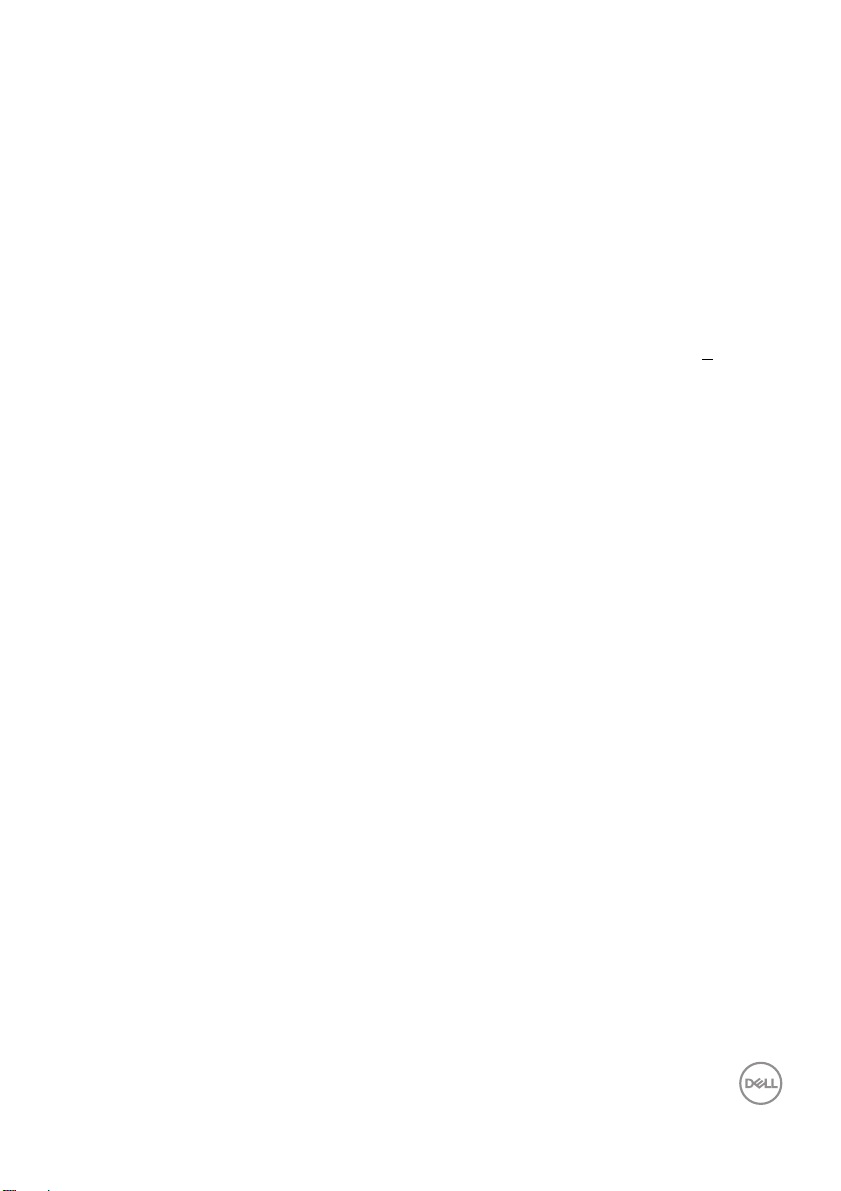
제품의 특장점
Dell UP2720Q 평판 디스플레이에는 능동형 매트릭스 박막 트랜지스터 (TFT) 액
정 디스플레이 (LCD) 및 LED 백라이트가 탑재되어 있습니다 . 모니터의 특장점
에는 다음 사항이 포함됩니다 :
•68.47 cm (27 인치 ) 가시 영역 디스플레이 ( 대각선 측정 시 ).
3840 x 2160 (16:9) 해상도를 제공하며 좀 더 낮은 해상도의 경우 전체 화면
모드를 지원합니다 .
• 시야각이 넓어 앉은 위치에서 또는 서 있는 위치에서 화면을 볼 수 있습
니다
.
• 색역 CIE1931 Adobe 100% 및 CIE1976 DCI-P3 98% 로 평균 Delta E <
니다 .
• HDMI, DP 및 Thunderbolt™ 3 소스를 지원합니다 .
• HDMI, DP 및 Thunderbolt™ 3 연결은 60 Hz 에서 10 비트 색을 지원합니다 .
• 비디오 및 데이터 신호를 수신하면서 호환 가능한 노트북에 전원 ( 최대
90 W) 을 공급하는 단일 Thunderbolt™ 3 입니다 .
• 내장된 색 보정 기능 .
• Thunderbol t™ 3 연결을 통한 다중 스트림 전송 (MST) 기능 .
• 기울이기 , 좌우회전 , 피벗 및 수직 확장 조정 기능 .
• 극히 얇은 베젤은 다중
더 쉽고 멋진 보기 환경을 선사합니다 .
• 탈착식 스탠드와 VESA™( 비디오 전자 표준 협회 ) 100 mm 설치 구멍을
이용한 유연한 장착 가능 .
• 사용자 시스템에 의해 지원될 경우 플러그 앤 플레이 기능 .
•OSD 조정을 통한 간편한 설정과 화면 최적화 .
•OSD를 통해 메뉴 , 전원 단추 및 색상 잠금을
• 보안 잠금 슬롯 .
• 절전 모드일 때 0.5 W 대기 전력이 소비됩니다 .
• PBP( 사진 옆 사진 ) 선택 모드를 지원합니다 .
• 깜박임 없는 화면으로 최적으로 눈을 편안하게 합니다 .
모니터 사용 시 베젤 갭을 최소화함으로써 설치하기
지원합니다 .
2 입
모니터 정보 │ 9
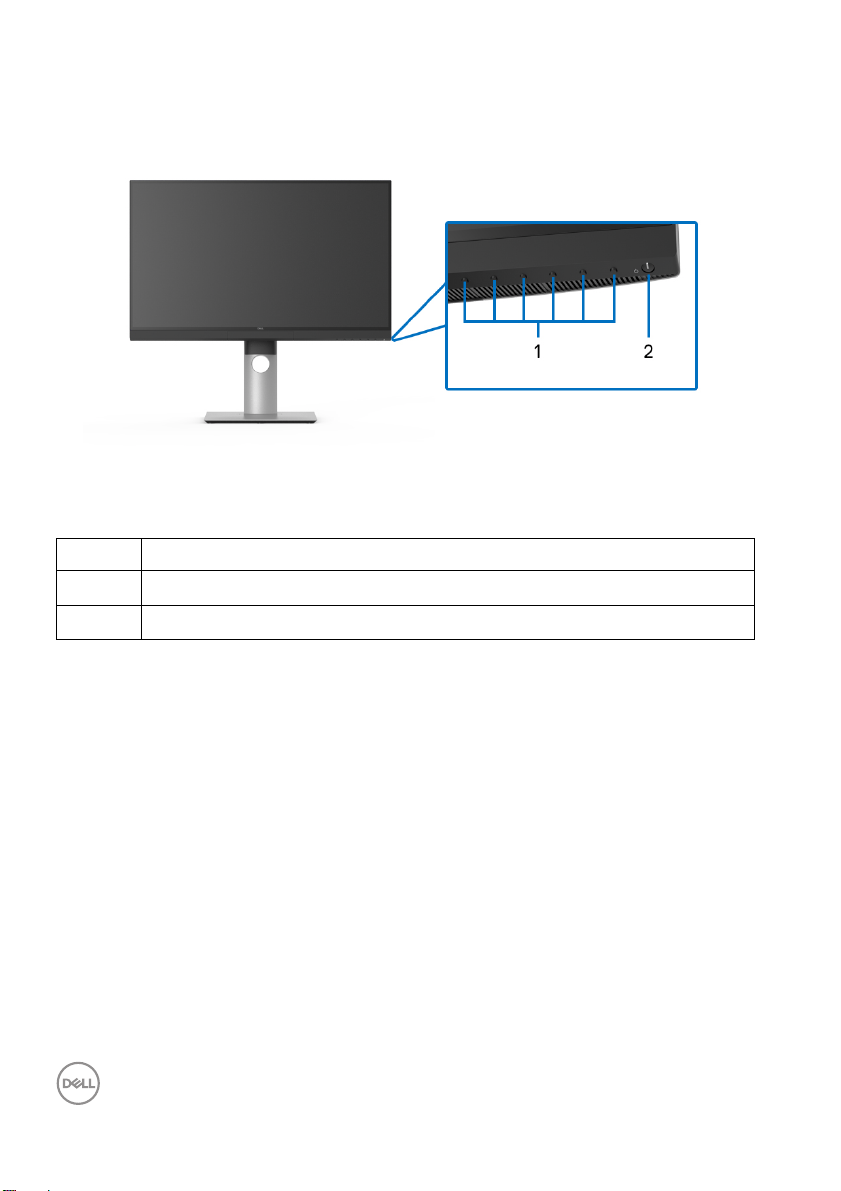
부품과 조절 버튼 식별
앞면
라벨 설명
1
기능 버튼 ( 자세한 내용은 모니터 조작 참조 )
2
전원 버튼 (LED 표시기 포함 )
전면 패널 조절 버튼
10 │ 모니터 정보
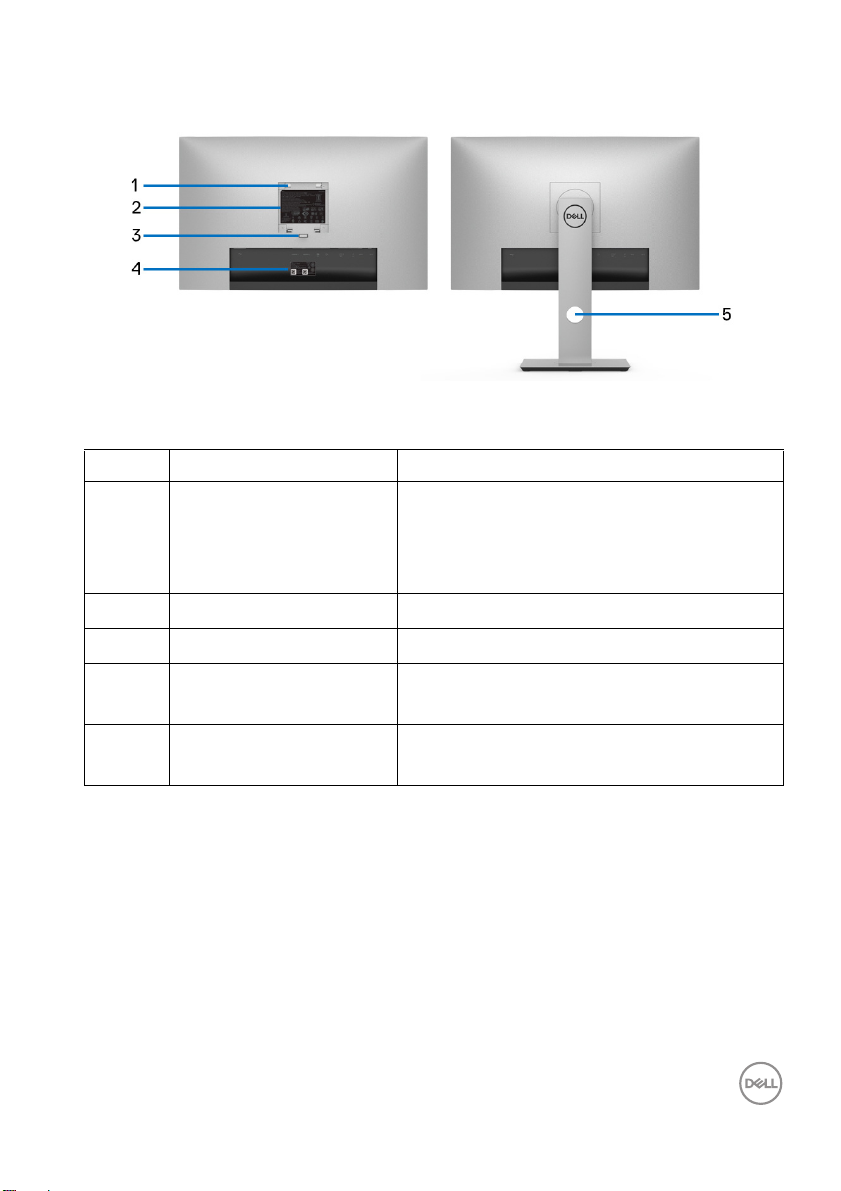
뒷면
모니터 스탠드 장착 및 미장착 상태의 뒷면
라벨 설명 사용
1
VESA 설치 구멍
(100 mm x 100 mm -
뒤쪽에 부착된 VESA
덮개 )
2
규정에 의한 라벨 규정에 의한 승인을 표시합니다 .
3
스탠드 분리 버튼 스탠드를 모니터에서 분리합니다 .
4
바코드 , 일련번호 및
서비스 태그 레이블
5
케이블 관리 구멍 케이블을 구멍을 통과하도록 하여 케이블
VESA 호환형 벽면 설치 키트를 사용하는
벽걸이형 모니터 (100 mm x 100 mm).
Dell 기술 지원 요청용 .
을
정리하는 데 사용됩니다 .
모니터 정보 │ 11
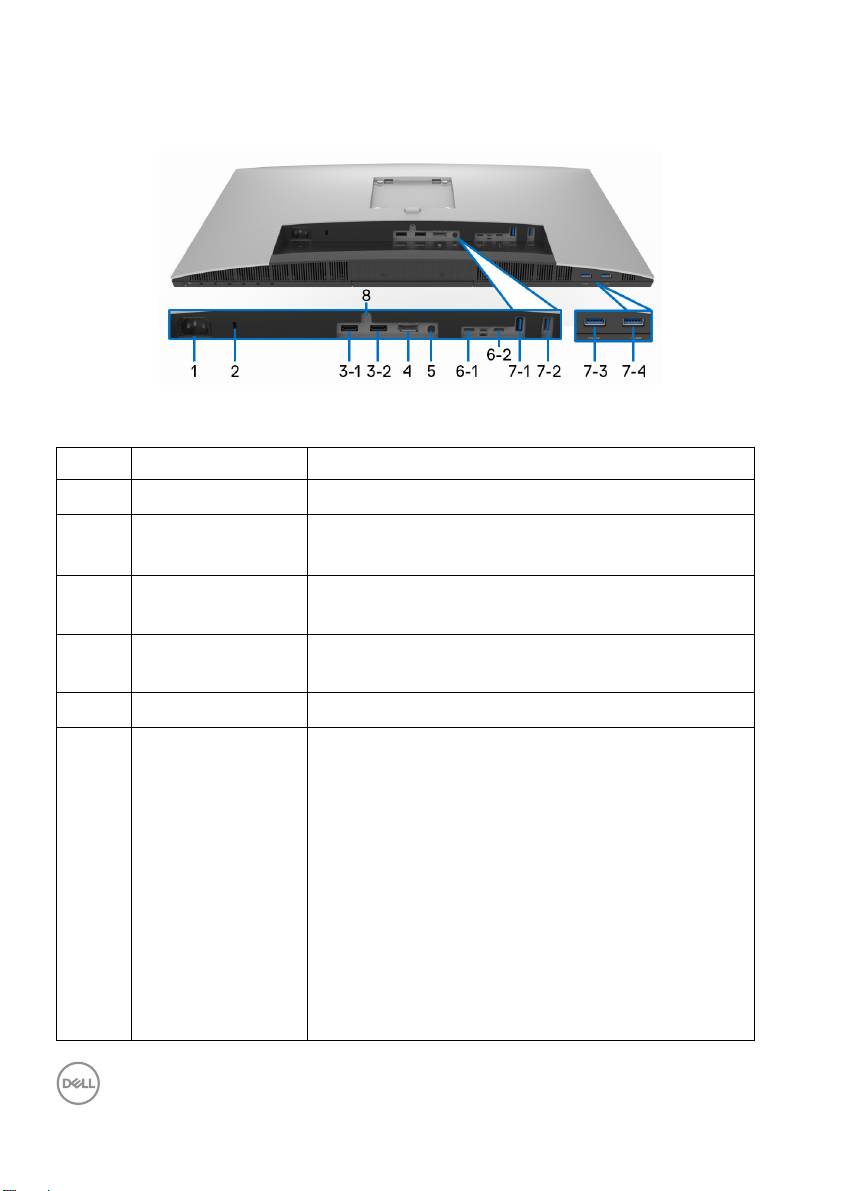
밑면
아래 모습 ( 모니터 스탠드 없음 )
라벨 설명 사용
1
AC 전원 커넥터 전원 케이블 ( 모니터에 포함됨 ) 을 연결합니다 .
2
보안 잠금 슬롯 보안 잠금을 사용하여 모니터를 보호합니다
( 보안 잠금은 포함되어 있지 않음 ).
3
HDMI 포트 커
(1, 2)
넥터
4
DisplayPort 입력
커넥터
5
오디오 라인 출력 스피커에 연결합니다 .*
6-1 Thunderbol t™ 3
업스트림 (USB
Type-C) 포트
컴퓨터에 HDMI 케이블을 연결합니다 .
컴퓨터에 DP 케이블을 연결합니다 .
모니터와 함께 제공된 Thunderbolt™ 3 활성
블을 컴퓨터 또는 모바일 장치에 연결합니다 . 이
포트는 USB 전원 공급 ( 최대 90 W), 데이터 및
DisplayPort 비디오 신호를 지원합니다 .
Thunderbol t™ 3 포트는 교대 모드 DP1.4, 60 Hz,
PD 20 V/4 .5 A, 15 V/3 A, 9 V/3 A 및 5 V/3 A 에서
최대 해상도 3840 x 2160 을 지원합니다 .
Thunderbol t™ 3 은 MST( 멀티 스트림 전송 ) 가 가
능한 모니터를 지원합니다 . MST 를 활성화하 려
면 , “Thunderbol t ™ 멀티스트림 전송 (MST) 기
능용 모니터 연결 ” 섹션의 지침을 참조하십시오 .
케이
12 │ 모니터 정보
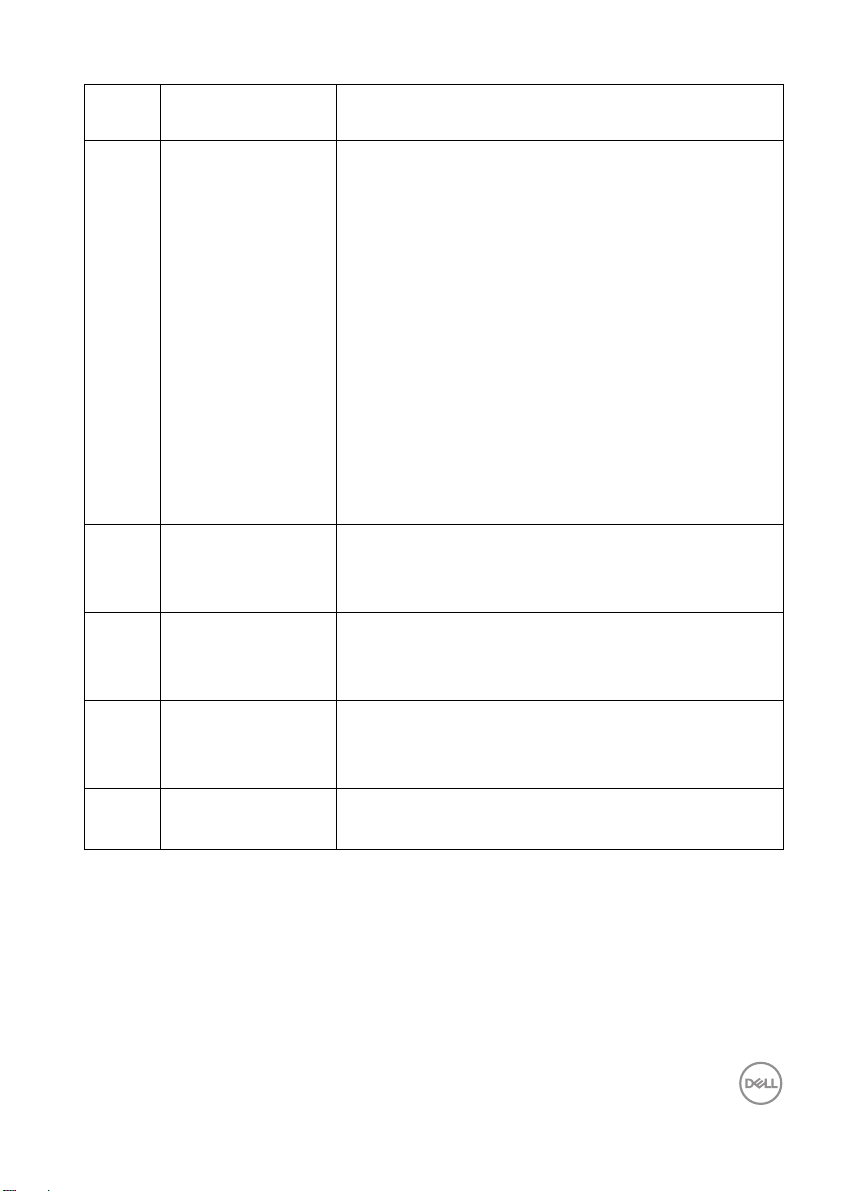
6-2 Thunderbol t™ 3
다운스트림 (USB
Type-C) 포트
7
USB 3.2 Gen2
(1, 2)
7-3
7-4 USB 3.2 Gen1
다운스트림 포트
전원 충전 기능이
있는 USB 3.2 Gen1
다운스트림 포트
다운스트림 포트
8
스탠드 잠금 기능 M3 x 6 mm 나사를 사용하여 모니터에 스탠드를
참고 : Thunderbol t™ 3 은 Windows 10 이전의
Windows 에서 지원되지 않습니다 .
모니터와 함께 제공된 Thunderbol t™ 3 활성 케이
블을 컴퓨터 , 모바일 장치 , 보조 모니터 또는 다
른 Thunderbol t™
USB 전원 공급 ( 최대 15W, PD 5 V/3 A), 데이터 및
DisplayPort 비디오 신호를 지원합니다 .
Thunderbol t™ 3 은 MST( 멀티 스트림 전송 ) 가 가
능한 모니터를 지원합니다 . MST 를 활성화하 려
면 , “Thunderbol t ™ 멀티스트림 전송 (MST) 기
능용 모니터 연결 ” 섹션의 지침을 참조하십시오 .
참고 : 15 W 이상의 전원을 필요로 하는 노트북 및
다른 장치의 경우 , 다른 전원에 연결하여 장치의
전원을
공급하거나 충전할 것을 권장합니다 .
참고 : Thunderbol t™ 3 은 Windows 10 이전의
Windows 에서 지원되지 않습니다 .
USB 장치를 연결합니다 . 이 커넥터는 컴퓨터에
USB 케이블을 연결한 후에만 사용할 수 있습
니다 .* *
연결하여 장치를 충전합니다 .
USB 장치를 연결합니다 . 이 커넥터는 컴퓨터에
USB 케이블을 연결한 후에만 사용할 수 있습
니다
.**
고정 하려면 ( 나사 미포함 ).
장치에 연결합니다 . 이 포트는
* 오디오 출력 커넥터에 대한 헤드폰 사용은 지원되지 않습니다 .
** 신호 간섭을 피하기 위해 , 무선 USB 장치가 USB 다운스트림 포트에 연결되
었을 때 다른 USB 장치를 인접 포트에 연결하지 않을 것을 권장합니다 .
모니터 정보 │ 13
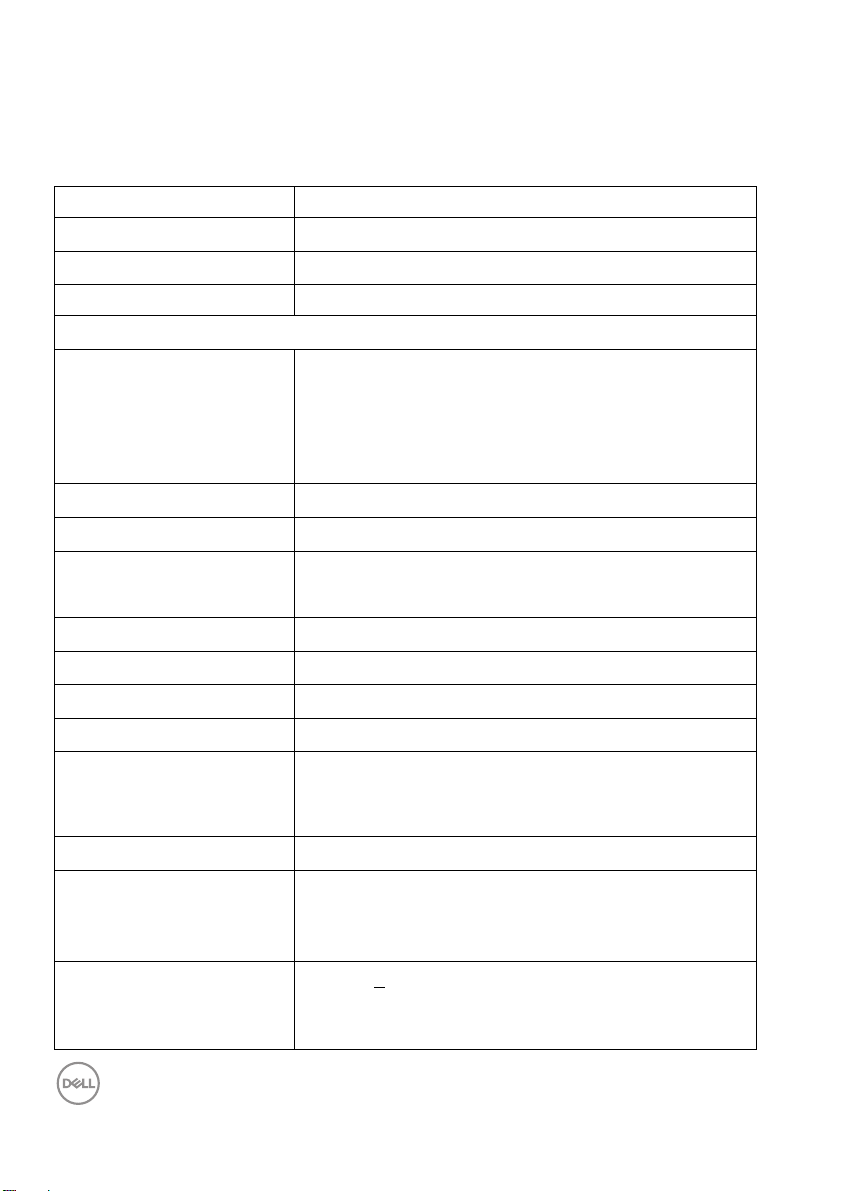
모니터 규격
평판 규격
모델
UP2720Q
화면 유형 능동형 매트릭스 - TFT LCD
패널 기술 평면에서 교환 유형
화면비
16:9
볼 수 있는 이미지
대각
수평 , 활성 영역
수직 , 활성 영역
영역
픽셀 피치
인치당 픽셀
68.47 mm (27 인치 )
596.74 mm (23.49 인치 )
335.66 mm (13.21 인치 )
2
200301 mm
(310.47 인치2)
0.1554 mm x 0.1554 mm
163
시야각 178° ( 세로 ) 일반
178° ( 가로 ) 일반
휘도 출력 250 cd/m² ( 일반 )
명암비 1300 대 1 ( 일반 )
표면 코팅 눈부심 방지 유형 , 하드 코팅 3H
백라이트 흰색 LED 에지라이트 시스템
응답 시간 • Fast( 빠름 ) 모드에서 6 ms 회색에서 회색으로
• Normal( 보통 ) 모드에서 8 ms 회색에서 회색
으로
색심도 10 억 7 천만 컬러 ( 리얼 10 비트 )
색역
CIE1931 Adobe 100%
CIE1976 DCI-P3 98%
CIE1976 BT.2020 80%
캘리브레이션 정확도 Del ta E <
2 ( 평균 )
참고 : CIE1931 Adobe 100% 및 CIE1976 DCI-P3 98%
만 해당 .
14 │ 모니터 정보
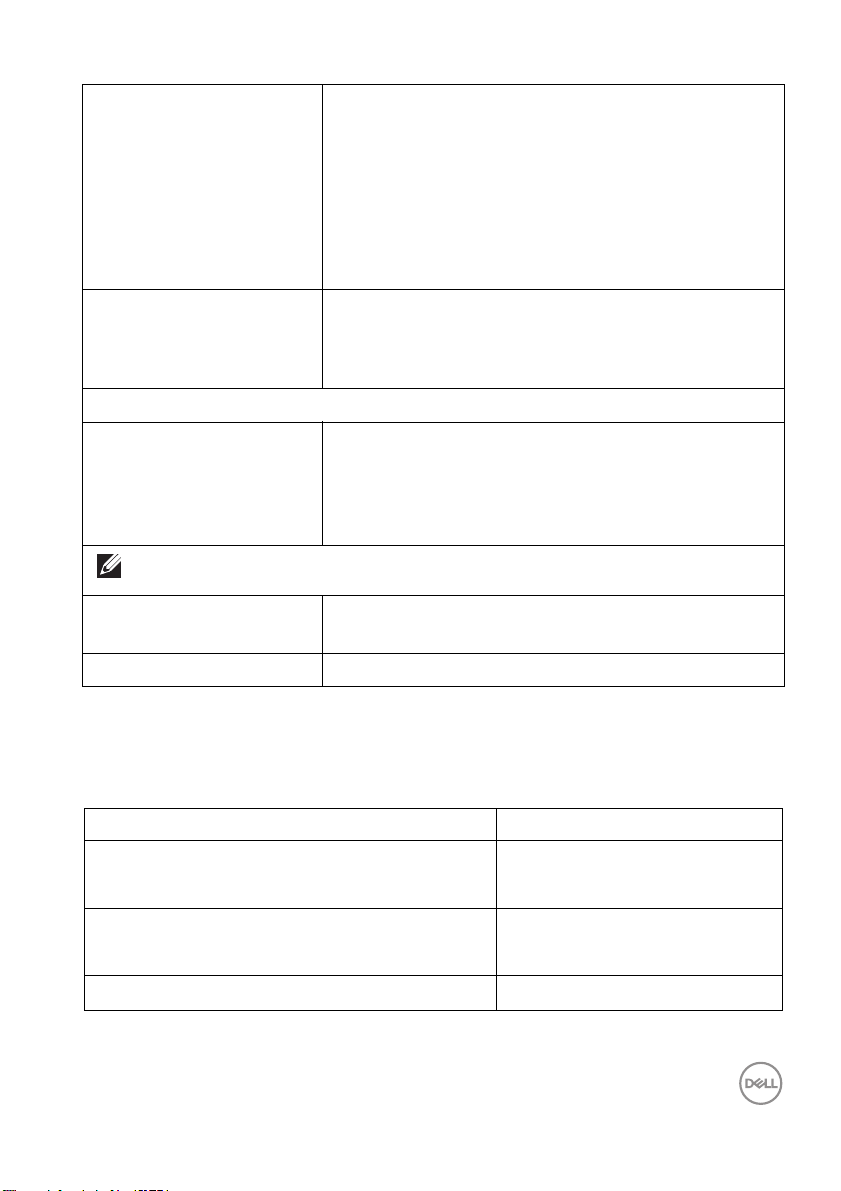
연결성
• 1 x DP 1.4 (HDCP 2.2)
•2 x HDMI 2.0 (HDCP 2.2)
•1 x Thunderbolt™ 3 업스트림 포트 (DP1.4)
•1 x Thunderbolt™ 3 다운스트림 포트 (DP1.4)
•2 x USB 3.2 Gen2 다운스트림 포트
•2 x USB 3.2 Gen1 다운스트림 포트(1 x BC1.2 충전
능력 , 2 A( 최대 ))
테두리 너비 ( 모니터
가장자리에서 활성 영역
까지 )
7.6 mm( 상단 )
7.6 mm( 왼쪽 / 오른쪽 )
27.1 mm( 하단 )
조정 가능성
높이 조정 가능한 스탠드
기울이기
좌우회전
피벗
참고 : 모니터에 손상을 줄 수 있으므로 뒤집어서 (180°) 가로 방향으로 설치하지 마
십시오 .
Del l Display Manager
130 mm
-5° ~ 21°
-45° ~ 45°
-90° ~ 90°
예
(DDM) 호환성
보안 보안 잠금 슬롯 ( 케이블 잠금 별매 )
해상도 규격
모델
수평 주사 범위
UP2720Q
15 kHz ~ 135 kHz ( 자동 )
(HDMI & DP & Thunderbol t™ 3 교대 모드 )
수직 주사 범위
23 Hz ~ 86 Hz ( 자동 )
(HDMI & DP & Thunderbol t™ 3 교대 모드 )
최고 사전 설정 해상도 3840 x 2160 (60 Hz 일 때 )
모니터 정보 │ 15
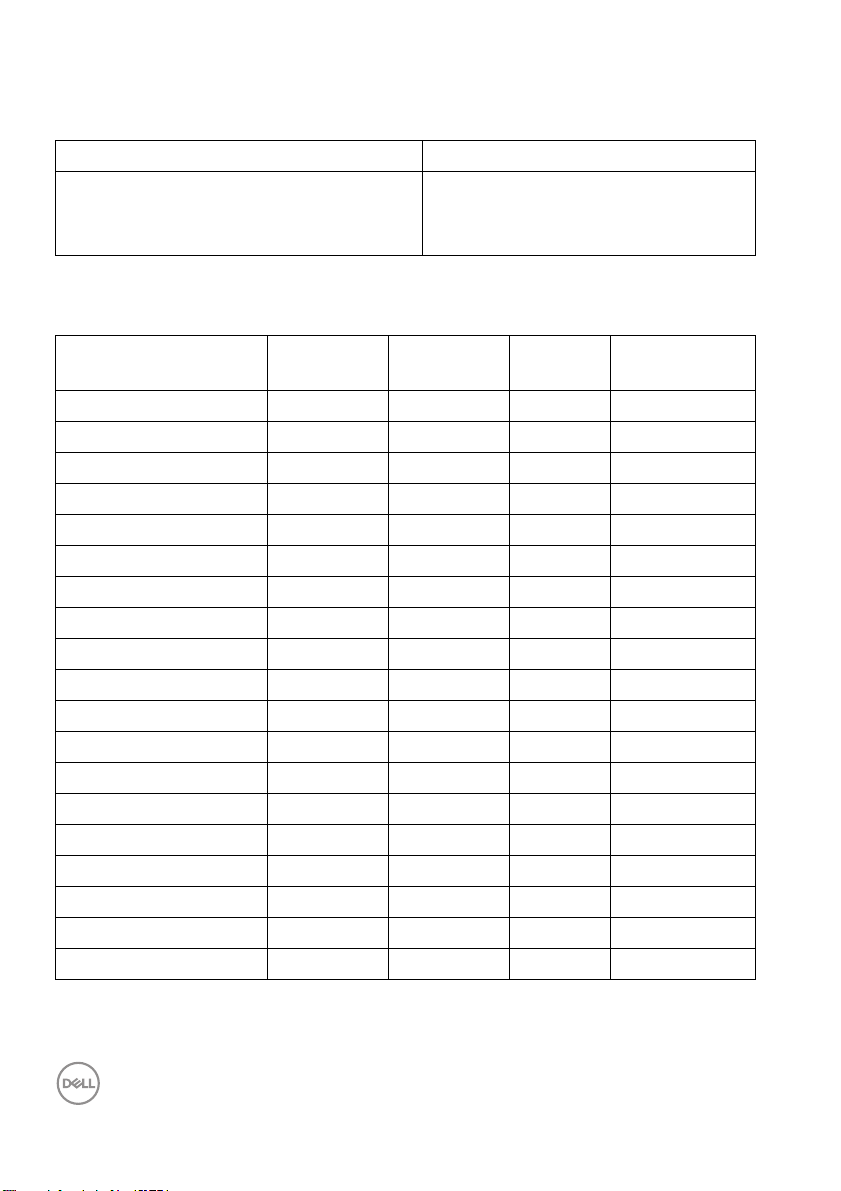
지원되는 비디오 모드
모델
비디오 디스플레이 기능 (HDMI 재생 )
사전 설정 디스플레이 모드
디스플레이 모드 수평 주파수
(kHz)
VESA, 640 x 480 31.5 59.9 25.2 -/-
VESA, 640 x 480 37.5 75.0 31.5 -/-
VESA, 720 x 400 31.5 70.1 28.3 -/+
VESA, 800 x 600 37.9 60.3 40.0 +/+
VESA, 800 x 600 46.9 75.0 49.5 +/+
VESA, 1024 x 768 48.4 60.0 65.0 -/-
VESA, 1024 x 768 60.0 75.0 78.8 +/+
VESA, 1152 x 864 67.5 75.0 108.0 +/+
VESA, 1280 x 1024 64.0 60.0 108.0 +/+
VESA, 1280 x 1024 80.0 75.0 135.0 +/+
VESA, 1600 x 1200 75.0 60.0 162.0 +/+
VESA, 1920 x 1080 67.5 60.0 148.5 +/+
VESA, 2048 x 1280 - R 78.9 59.9 174.3 +/-
VESA, 2048 x 1440 - R 88.8 60.0 241.5 +/-
VESA, 3840 x 2160* 133.3 60.0 533.3 +/-
VESA, 3840 x 2160** 135 60.0 594 +/-
2560 x 1440 88.787 59.951 241.55 +/-
2048 x 1080 27.0 24.0 74.25 +/-
2048 x 1080 54.0 48.0 148.5 +/-
UP2720Q
480p, 576p, 720p, 1080i, 1080p, QHD,
UHD ( 인터레이싱 모드는 PBP 모드
하에서 지원되지 않습니다 )
수직 주파수
(Hz)
픽셀 클록
(MHz)
동기 극성
( 수평 / 수직 )
* DP 을 지원하는 그래픽 카드가 필요합니다 .
** HDMI 2.0 을 지원하는 그래픽 카드가 필요합니다 .
16 │ 모니터 정보
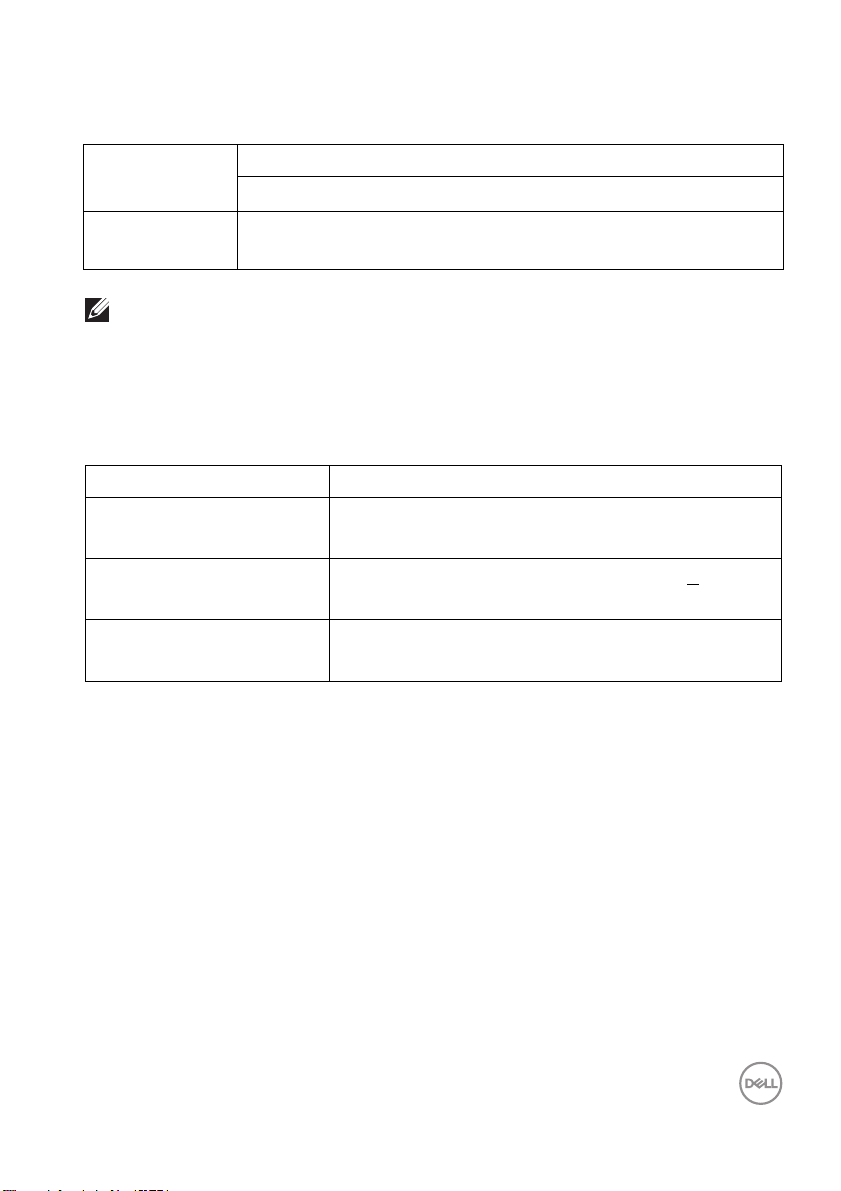
다중 스트림 전송 (MST) 모드
MST 소스
모니터
3840 x 2160
60 Hz 에서
참고 : Thunderbolt™ 다중 스트림 전송 (MST) 연결을 위해 모니터와
함께 제공된 케이블을 사용하십시오 . 연결에 대한 자세한 내용은
Thunderbol t ™ 멀티스트림 전송 (MST) 기능용 모니터 연결를 참조하십
시오 .
전기 규격
모델
비디오 입력 신호 HDMI 2.0*/DP 1.4, 각 라인당 600 mV, 각 쌍당
AC 입력 전압 / 주파수 /
전류
돌입 전류 • 120 V: 40 A ( 최고 ) 0°C 에서 ( 콜드 스타트 )
* HDMI Ethernet Channel (HEC), Audio Return Channel (ARC), 3D 형식 및 해상도
표준 , 4K 디지털 시네마 해상도 표준을 포함하여 , HDMI 2.0 선택적 사양을 지원
하지 않습니다 .
최대 수의 외부 모니터가 지원될 수
3840 x 2160 (60 Hz 일 때 )
1
UP2720Q
100 오옴의 입력 임피던스 .
100 VAC ~ 240 VAC / 50 Hz 또는 60 Hz +
2.8 A ( 일반 )
• 240 V: 80 A ( 최고 ) 0°C 에서 ( 콜드 스타트 )
있습니다
3 Hz /
모니터 정보 │ 17

물리적 특성
모델
커넥터 유형
신호 케이블 유형 • 디지털 : HDMI, 19 핀
참고 : Del l 모니터는 모니터와 함께 제공된 비디오 케이블을 사용할 때 최적으
로 작동하도록 설계되었습니다 . Dell 은 시장의 다양한 케이블 공급업체를 관
리하거나 이러한 케이블의 재료
관리 감독할 수 없으므로 , Del l 은 Dell 모니터와 함께 제공되지 않는 케이블의
비디오 성능을 보장하지 않습니다 .
치수 ( 스탠드 포함 )
높이 ( 연장 시 ) 563.4 mm (22.18 인치 )
높이 ( 축소했을 때 ) 433.4 mm (17.06 인치 )
UP2720Q
•1 x DP 1.4
•2 x HDMI 2.0
• 1 x Thunderbol t™ 3 업스트림 (DP1.4)
• 1 x Thunderbol t™ 3 다운스트림 (DP1.4)
•2 x USB 3.2 Gen2 다운스트림 포트
•2 x USB 3.2 Gen1 다운스트림 포트
(1 x BC1.2 충전 능력 , 2 A ( 최대 ))
• 디지털 : DisplayPort, 20 핀
• 디지털 : Thunderbol t™ 3, 24 핀
• 범용 직렬 버스 : USB Type-C - Type-A
종류 , 커넥터 , 제조에 사용되는 프로세스 등을
너비 611.9 mm (24.09 인치 )
깊이 212.0 mm (8.35 인치 )
치수 ( 스탠드 미포함 )
높이 376.8 mm (14.83 인치 )
너비 611.9 mm (24.09 인치 )
깊이 51.0 mm (2.01 인치 )
18 │ 모니터 정보
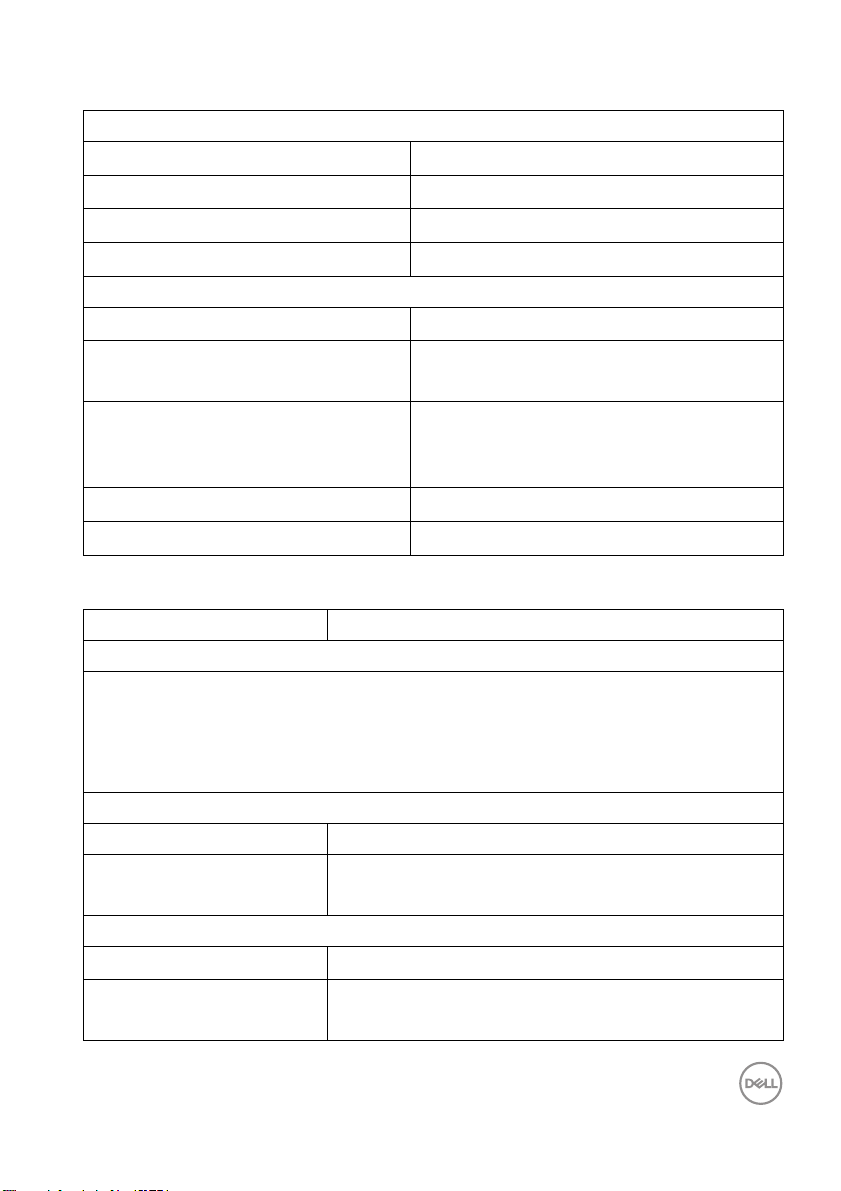
물리적 특성 ( 계속 )
스탠드 치수
높이 ( 연장 시 ) 456.3 mm (17.96 인치 )
높이 ( 축소했을 때 ) 408.9 mm (16.10 인치 )
너비 260.0 mm (10.24 인치 )
깊이 212.0 mm (8.35 인치 )
중량
중량 ( 포장 포함 )
스탠드 어셈블리와 케이블을 포함
한 중량
중량 ( 스탠드 어셈블리 미포함 )
( 벽 설치 또는 VESA 설치를 위한
고려사항의 경우 - 케이블 없음 )
스탠드 어셈블리 중량
앞면 프레임 글로스
환경 특성
모델
준수 표준
•RoHS-
•TCO 인증 디스플레이
• 외부 케이블을 제외하고 BFR/PVC 없음 ( 할로겐 없음 )
• 비소 없는 유리와 수은 없는 패널만 해당됩니다
온도
동작
비동작 • 보관 : -20°C ~ 60°C (-4°F ~ 140°F)
습도
동작 10% ~ 90% ( 비응축 )
비동작 • 보관 : 10% ~ 90% ( 비응축 )
규격
UP2720Q
0°C ~ 40°C (32°F ~ 104°F)
• 운반 : -20°C ~ 60°C (-4°F ~ 140°F)
• 운반 : 10% ~ 90% ( 비응축 )
14.14 kg (31.17 lb)
9.71 kg (21.41 l b)
5.55 kg (12.24 lb)
3.64 kg (8.02 lb)
2-4
모니터 정보 │ 19

환경 특성 ( 계속 )
고도
동작 3,048 m (10,000 피트 ) ( 최대 )
비동작 12,192 m (40,000 피트 ) ( 최대 )
열 분산 •784.76 BTU/시간 ( 최대 )
•150.13 BTU/시간 ( 일반 )
전원 관리 모드
PC 에 VESA 의 DPM™ 준수 디스플레이 카드나 소프트웨어가 설치되어 있는 경
우 모니터를 사용하지 않는 동안 모니터가 자동으로 소비 전력을 줄입니다 . 이것
을
절전 모드
* 라고 합니다 . 컴퓨터가 키보드 , 마우스 또는 기타 입력 장치에 의
한 입력을 감지할 경우 모니터는 자동으로 절전 모드에서 해제되어 작동합니다 .
다음 표는 이 자동 절전 기능의 소비 전력 및 신호를 나타냅니다 .
VESA 모드 수평 동기 수직 동기 비디오 전원 표시등 소비 전력
정상 작동 활성 활성 활성 흰색
230 W
( 최대 ) **
44 W ( 일반 )
활성 - 꺼짐
비활성 비활성 귀선 소거 흰색
모드
스위치 꺼짐
소비 전력 P
---
on
총 에너지 소비 (TEC)
( 깜박임 )
꺼짐 0.3 W 미만
38 W
130.74 kWh
0.5 W 미만
* 모니터에서 주전원 케이블을 뽑아야만 꺼짐 모드에서 소비 전력이 0 이 될 수
있습니다 .
** 최대 휘도 , 및 USB 활성 측정 최대 소비
전력 .
이 문서는 정보용으로서 실험실 성능을 반영합니다 . 사용자의 실제 제품은 주문
한 소프 트웨어 , 구성요소 , 주변장치에 따라 성능이 이와 다를 수 있으며 , 당사
는 이러한 정보를 업데이트해야 할 의무가 없습니다. 따라서 고객은 전기적 공차
또는 기타 사항에 대한결 정을 내리는 데 이 정보에 의존해서는 안 됩니다 . 정확
성 또는 완전성에 대해 어떠한명시
적 또는 묵시적 보증도 하지 않습니다 .
20 │ 모니터 정보
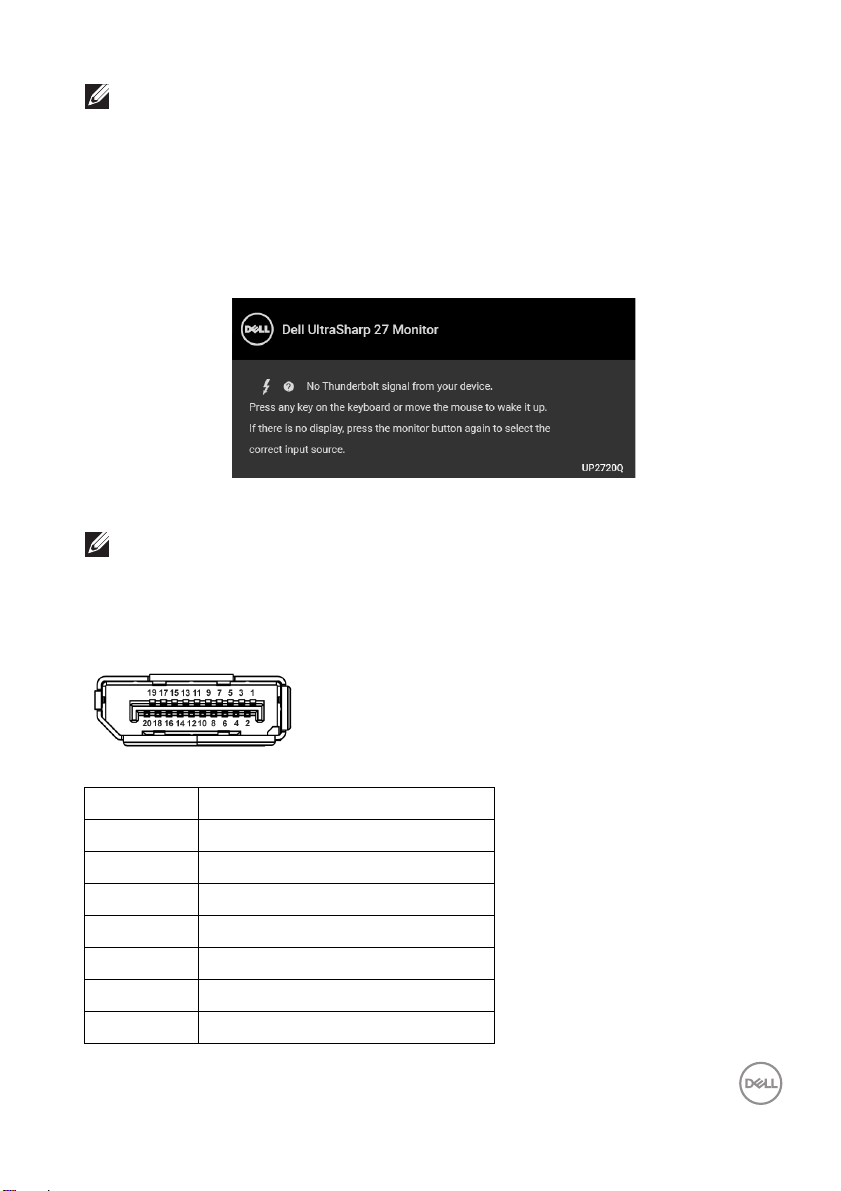
참고 :
: 켜기 모드의 소비 전력은 Energy Star 테스트 방법을 기준으로 측정됩
P
on
니다 .
TEC: kWh 로 나타낸 총 에너지 소비는 Energy Star 테스트 방법을 기준으
로 측정됩니다 .
OSD 는 정상 동작 모드에서만 동작합니다 . 활성 - 꺼짐 모드에서 아무 버튼이나
누르면 다음 메시지가 표시됩니다 :
컴퓨터와 모니터를 절전 모드에서 해제하여 OSD 에 액세스합니다 .
참고 : 연결된 입력 신호에 따라 메시지가 약간 다를 수 있습니다 .
핀 지정
DisplayPort 커넥터
핀 번호 연결된 신호 케이블의 20 핀 면
1 ML3 (n)
2 GND
3 ML3 (p)
4 ML2 (n)
5 GND
6 ML2 (p)
7 ML1 (n)
모니터 정보 │ 21

8 GND
9 ML1 (p)
10 ML0 (n)
11 GND
12 ML0 (p)
13 GND
14 GND
15 AUX (p)
16 GND
17 AUX (n)
18
19 Re-PWR
20 +3.3 V DP_PWR
HDMI 커넥터
핫 플러그 감지
핀 번호 연결된 신호 케이블의 19 핀 면
1
2
3
4
5
6
7
8
9
10
22 │ 모니터 정보
TMDS 데이터 2+
TMDS 데이터 2 쉴드
TMDS 데이터 2-
TMDS 데이터 1+
TMDS 데이터 1 쉴드
TMDS 데이터 1-
TMDS 데이터 0+
TMDS 데이터 0 쉴드
TMDS 데이터 0-
TMDS 클록 +
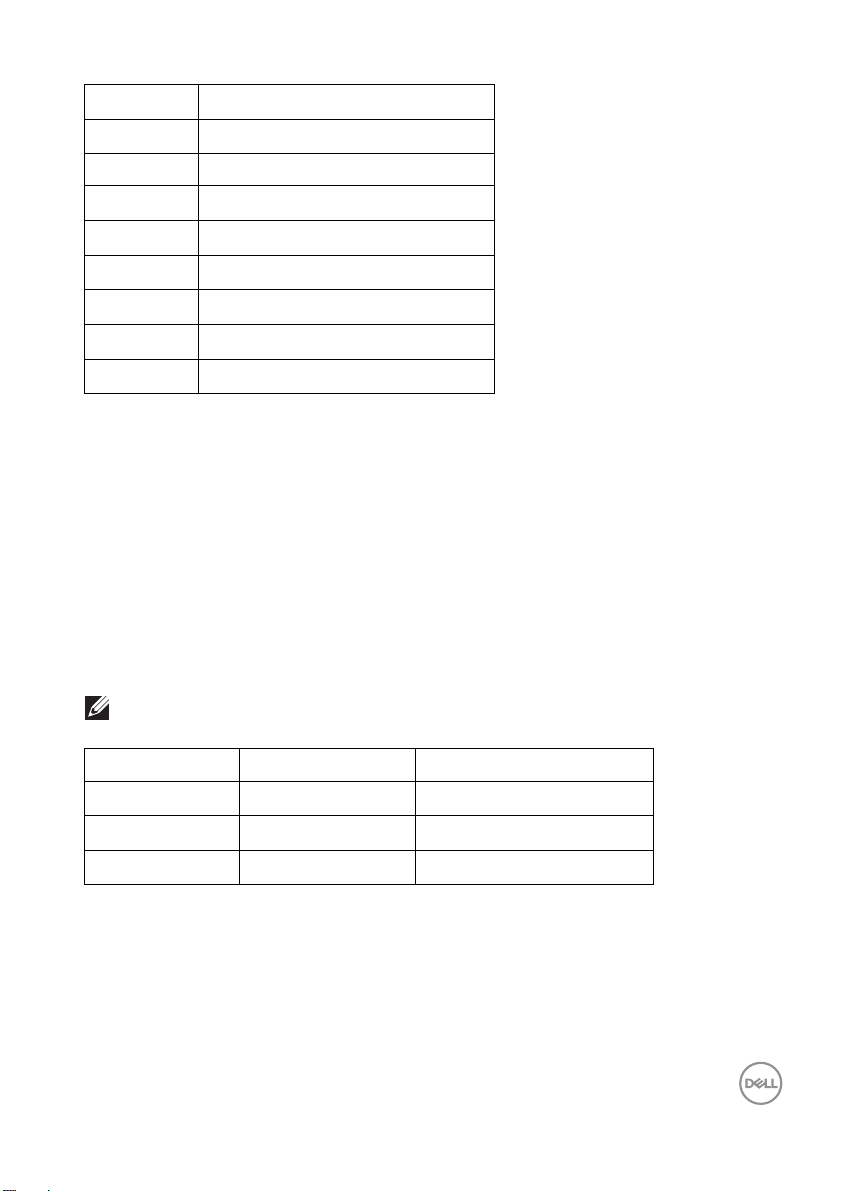
11
12
13 CEC
14
15
16
17
18
19
TMDS 클록 쉴드
TMDS 클록 -
예약됨 ( 장치의 N.C.)
DDC 클록 (SCL)
DDC 데이터 (SDA)
DDC/CEC 접지
+5 V 전원
핫 플러그 감지
플러그 앤 플레이 기능
이 모니터는 어떠한 플러그 앤 플레이 호환 시스템에든 설치할 수 있습니다 . 모
니터는 디스플레이 데이터 채널 (DDC) 프로토콜을 사용하여 컴퓨터 시스템에
확장 디스플레이 식별 데이터 (EDID) 를 제공함으로써 시스템이 자체적으로 구
성하고 모니터 설정을 최적화도록 합니다 . 대다수 모니터 설치는 자동으로 실행
되므로 원할 경우 다른 설정을 선택할 수 있습니다 . 모니터 설정 변경에 대한 자
세한
내용은 모니터 조작를 참조하십시오 .
범용 직렬 버스 (USB) 인터페이스
이 단원에서는 모니터에 탑재된 USB 포트에 대한 정보를 제공합니다 .
참고 : 이 모니터는 초고속 USB 3.2 호환입니다 .
전송 속도 데이터 전송 속도 소비 전력 *
초고속
고속
완속
10 Gbps
480 Mbps
12 Mbps
4.5 W ( 최대 , 각 포트 )
4.5 W ( 최대 , 각 포트 )
4.5 W ( 최대 , 각 포트 )
모니터 정보 │ 23
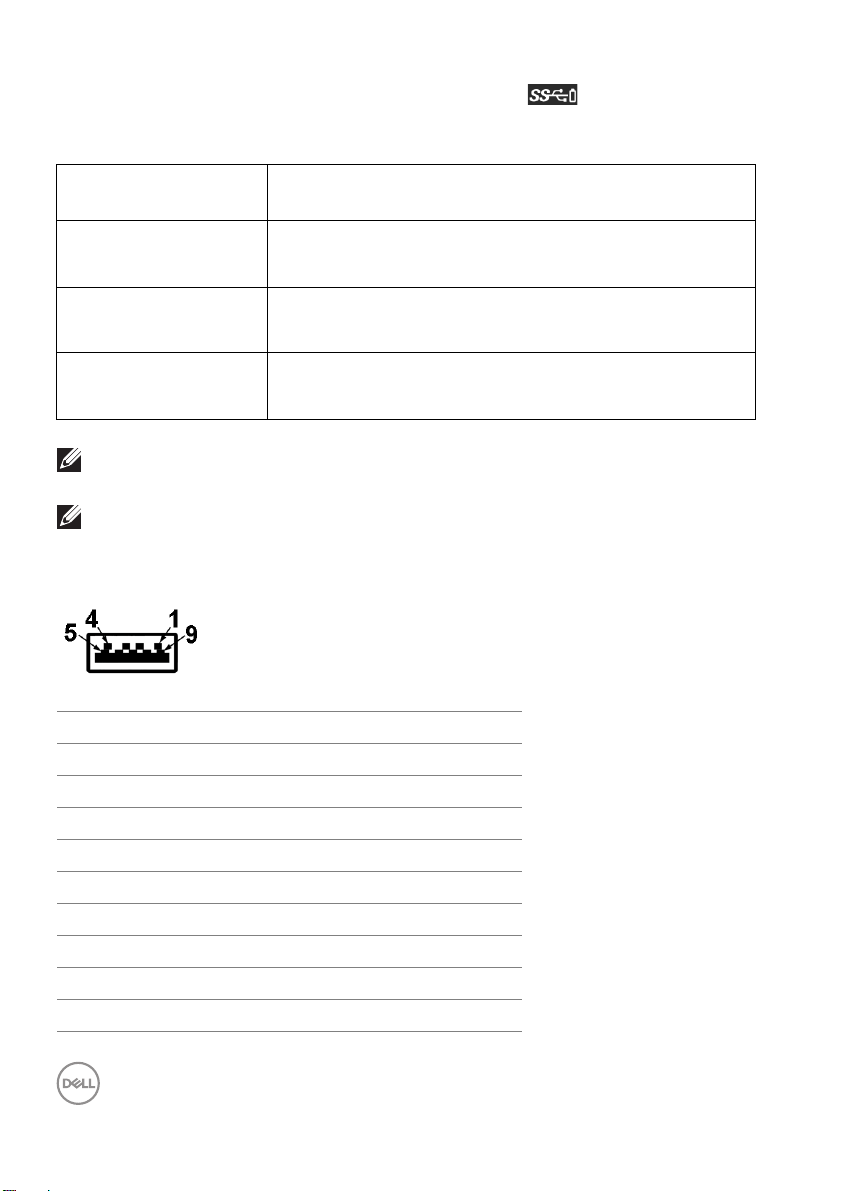
* BC1.2 규격 준수 장치의 경우 USB 다운스트림 포트 ( 배터리 아이콘이 있
는 포트 ) 에서 최대 2 A.
Thunderbol t™ 3/
USB Type-C
비디오 DP1.2 ( 패시브 케이블 )
DP1.4 ( 활성 케이블 )
데이터
전원 공급 (PD) Thunderbol t™ 3 업스트림 포트 : 최대
참고 : USB Type-C 비디오에는 Type-C 교대 모드 기능이 있는 컴퓨터가 필
요합니다 .
참고 : USB Type-C 교대 모드를 지원하기 위해 , 소스 컴퓨터에 교대 모드
기능이 있는지 확인하십시오 .
USB 다운스트림 커넥터
핀 번호 커넥터의 9 핀 쪽
1 VCC
2 D-
3 D+
4 GND
5 SSRX-
6 SSRX+
7 GND
8 SSTX-
9 SSTX+
USB 2.0
USB 3.2 ( 활성 , Thunderbolt™ 3 만 )
Thunderbol t™ 3 다운스트림 포트 : 최대 15 W ( 일반 )
설명
90 W ( 일반 )
24 │ 모니터 정보
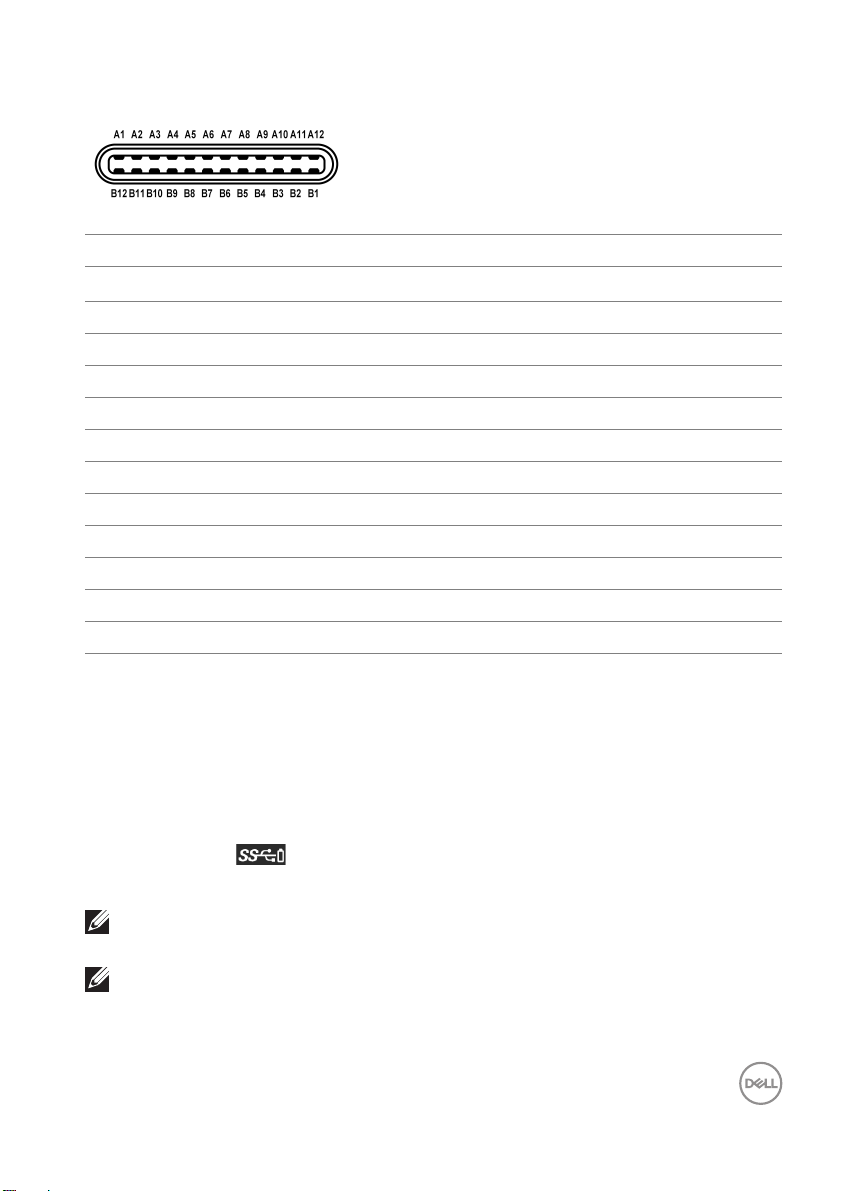
Thunderbol t™ 3 커넥터
핀 번호 신호 이름 핀 번호 신호 이름
A1 GND B1
A2 TX1+ B2 TX2+
A3 TX1- B3 TX2-
A4 VBUS B4 VBUS
A5 CC1 B5 CC2
A6 D+ B6 D+
A7 D- B7 D-
A8 SBU1 B8 SBU2
A9 VBUS B9 VBUS
A10 RX2- B10 RX1-
A11 RX2+ B11 RX1+
A12 GND B12 GND
케이블 감지
USB 포트
• 1 x Thunderbol t™ 3 다운스트림 (USB Type-C 호환 ) - 하단
• 1 x Thunderbol t™ 3 업스트림 (USB Type-C 호환 ) - 하단
•2 x USB 3.2 Gen2 다운스트림 - 하단
•2 x USB 3.2 Gen1 다운스트림 - 하단
• 충전 포트 - 배터리 아이콘이 있는 포트 ; BC1.2 호환 장치인 경우 신
속 충전 기능을 지원합니다 .
참고 : USB 3.2 기능을 사용하려면 USB 3.2 을 지원하는 컴퓨터가 있어야
합니다 .
참고 : 모니터의 USB 인터페이스는 모니터가 켜져 있을 때 또는 절전 모드에
있을 때에만 동작합니다 . 모니터를 껐다 켜면 연결된
을 재작동시키는 데 몇 초가 걸릴 수 있습니다 .
주변장치가 정상 기능
모니터 정보 │ 25
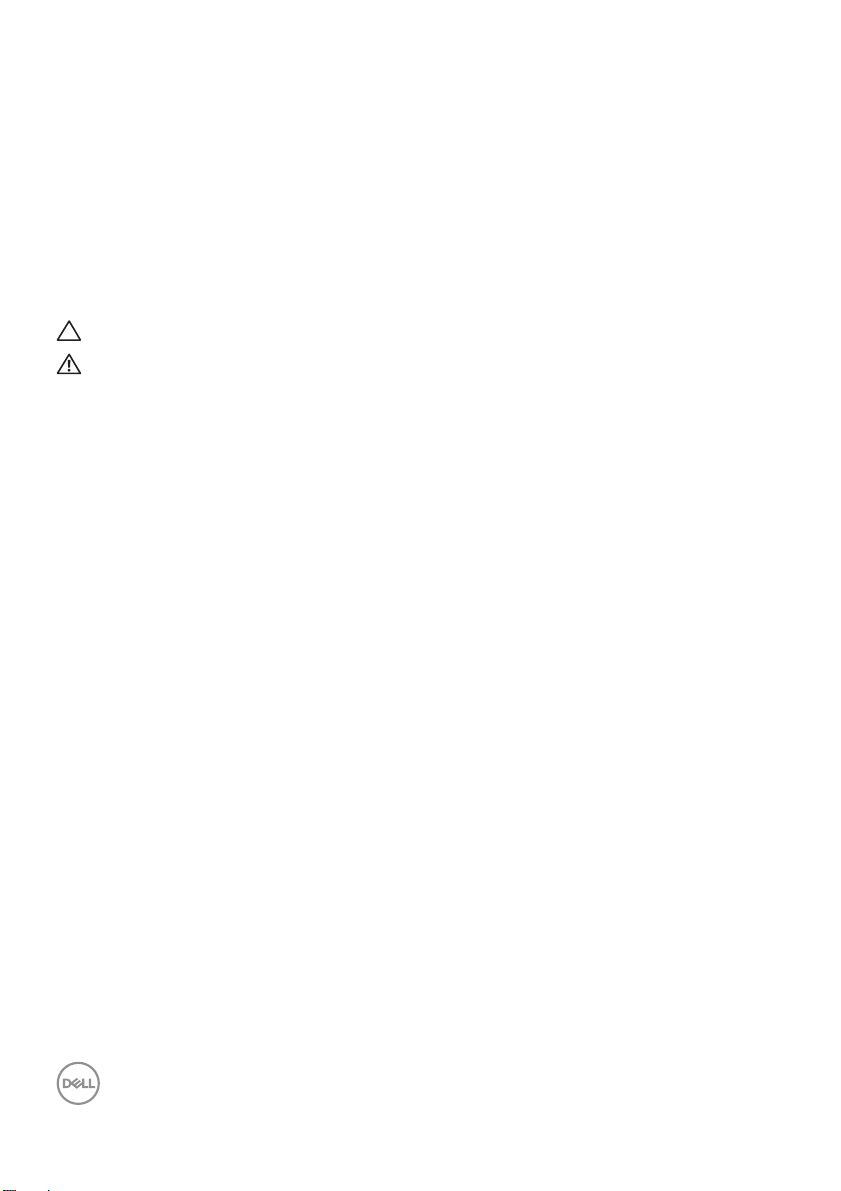
LCD 모니터 화질 및 픽셀 지침
LCD 모니터 제조 공정 중에 한 개 이상의 픽셀이 불변 상태로 고정되어 제대로
보이지 않는 경우가 있습니다 . 이것은 일반적인 현상이며 디스플레이의 화질 또
는 사용성에 영향을 주지 않습니다 . Dell 모니터 품질 및 픽셀 정책에 대해서는
Dell 지원 사이트를 참조하십시오 : http://www.dell.com/support/monitors.
유지보수 지침
모니터 청소
주의 : 모니터를 청소하기 전에 안전 지침을 읽고 따르십시오 .
경고 : 모니터를 청소하기 전에 모니터의 전원 케이블을 전기 콘센트에서 뽑
으십시오 .
모범적으로 관리하려면 모니터를 포장을 풀거나 청소하거나 취급할 때 아래 목
록의 지침을 따르십시오 .
• 대전방지 화면을 청소하기 전에 부드럽고 깨끗한 헝겊에 물을 약간 축이십
시오 . 가능하면 대전방지 코팅에 적합한 특수 화면 청소용
사용하십시오 . 벤젠 , 희석제 , 암모니아수 , 연마 세제 또는 압축 공기를 사
용하지 마십시오 .
• 모니터를 청소할 때는 따뜻한 물에 약간 적신 헝겊을 사용하십시오 . 일부
세제는 모니터에 유백색의 엷은 막을 형성하므로 어떠한 종류의 세제도 사
용하지 마십시오 .
• 모니터의 포장을 풀었을 때 백색 분말이 보이면 헝겊으로 닦아 내십시오 .
• 짙은 색의 모니터가 긁히면
으므로 모니터를 주의하여 다루십시오 .
• 모니터에 최고 품질의 이미지가 표시되게 하려면 동적으로 변화하는 화면
보호기를 사용하고 , 사용하지 않을 때는 모니터를 끄십시오 .
밝은 색의 모니터보다 흠집이 더 잘 보일 수 있
티슈나 용액을
26 │ 모니터 정보
